
I oberoende från den enhet som används för att komma åt de globala nätverksresurserna, överför miljontals människor dagligen ett stort antal meddelanden och filer och utför även ljud- och videosamtal med hjälp av Viber-tjänsten. Messenernas popularitet är inte minst på grund av sin plattform, det vill säga möjligheten att arbeta i miljön hos olika mobila och stationära operativsystem. Nedan kommer att behandlas metoder för att installera Weber till en dator eller en bärbar dator som körs under Windows.
Installera Viber på dator
De flesta användare börjar använda den budbärare som behandlas från installationen av deras smartphone-klientprogramvaruer för Android eller IOS. Det är värt att notera att tjänsten är placerad av sina skapare som ett verktyg för att kommunicera och dela information främst mellan mobila användare. Samtidigt kännetecknas viber för Windows av ett antal obestridliga fördelar och är ibland ett oumbärligt verktyg, speciellt om du behöver överföra stora datamängder. Få en skrivbordsversion av budbäraren på datorn eller en bärbar dator på flera sätt.Metod 1: Utan smartphone
Det största hindret när du installerar Weber till en dator eller en bärbar dator är den faktiska bristen på autonomi för Windows-versionen av Service Client-programmet. Det vill säga, utan att en telefon som arbetar med Android eller IOS, kan du installera PC-programmet, men för att aktivera Viber-kontot och logga in på systemet för att få tillgång till tjänstefunktionerna med hjälp av utvecklarna, kommer inte att kunna. Men denna barriär övervinns, och ganska enkelt.

Eftersom skaparna av Viber behöver registrera sig i sin egen service mobila enhet, som fungerar under Android eller IYOS, tillhandahålla systemet en sådan enhet, endast virtuell. Den här funktionen utförs med hjälp av en av Android-emulatorerna - applikationen med huvudfunktionen är skapandet av en virtuell mobilenhet i Windovs-miljön. Valet av en emulator för att uppnå huvudmålet - aktiveringen av Viber PC-kontot är inte grundläggande, någon som passar.

Tänk som ett exempel genomförandet av instillationen av budbäraren genom en populär och enkel lösning - Andy.
- Ladda ner länken från granskningsartikeln på vår hemsida, lanserar Android-emulatorfördelningen installatören.

Klicka på "Nästa" i det första fönstret och förväntar dig att slutföra installationen av medlen.

- För att ladda ner och installera Weber i emulatormiljön behöver du ett Google-konto. Trots det faktum att Andy tillåter dig att skapa den med egna medel, rekommenderas det att registrera ett konto i förväg genom att använda en enkel instruktion:
Läs mer: Skapa ett konto i Google

- Kör Android-emulatorn och öppna spelmarknaden genom att klicka på ikonen i Andy-fönstret.

- Vi anger kontot med data för det redan skapade Google-kontot, med angivande av e-postadressen,

och sedan lösenord.

- Vi går in i "Viber" que-knappen i sökfältet och klickar på det första resultatet av utgångsresultatet - "Viber: samtal och meddelanden".
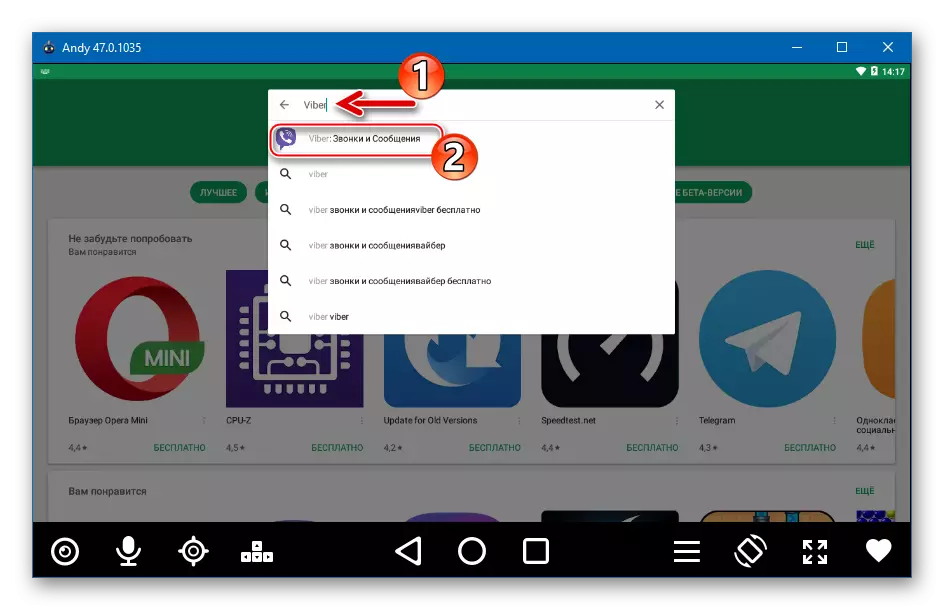
- Klicka på "Set" på applikationssidan.

- Vi väntar på slutet av lastning och installation av Weber i Andy
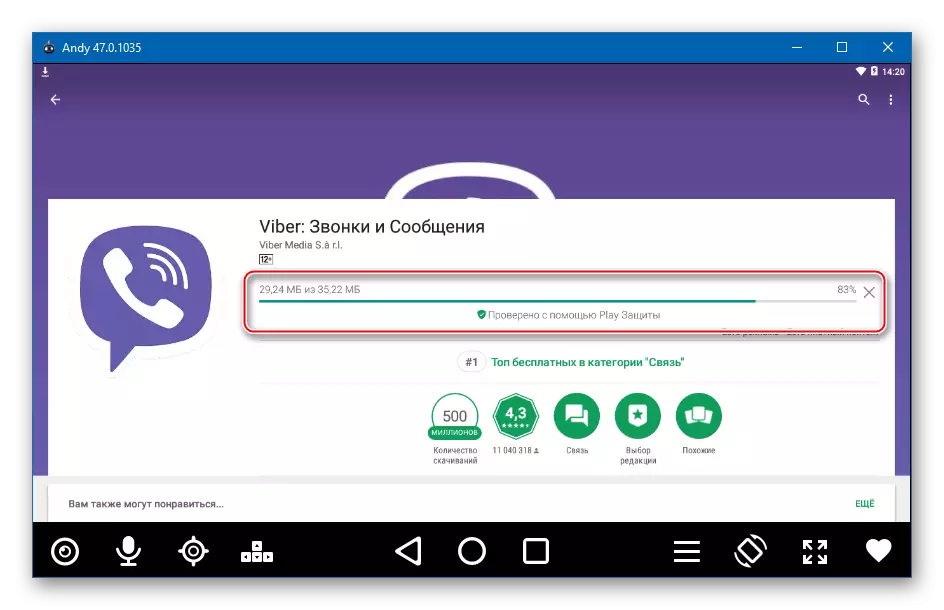
Och klicka på "Öppna".
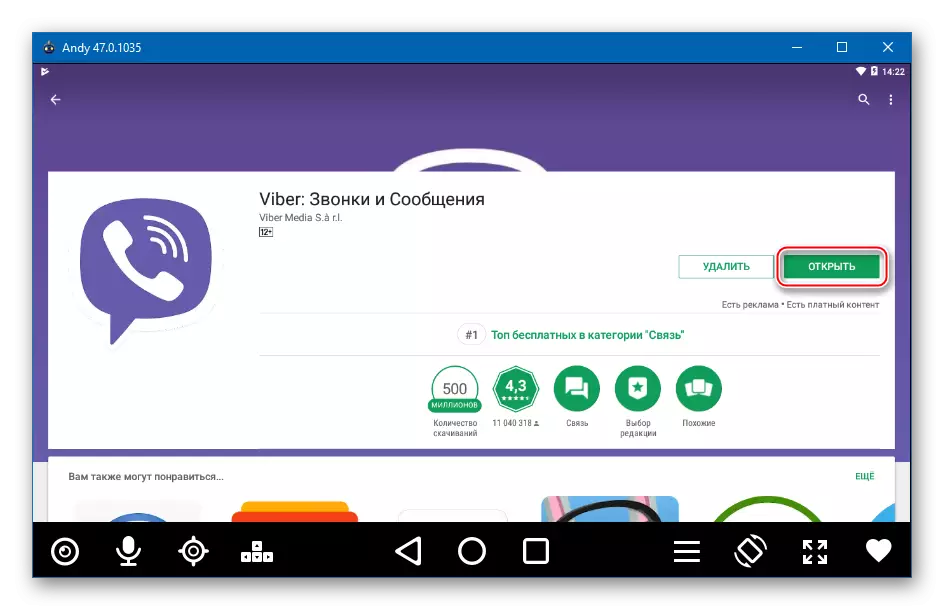
- Klicka på "Fortsätt" i fönstret "Välkommen".
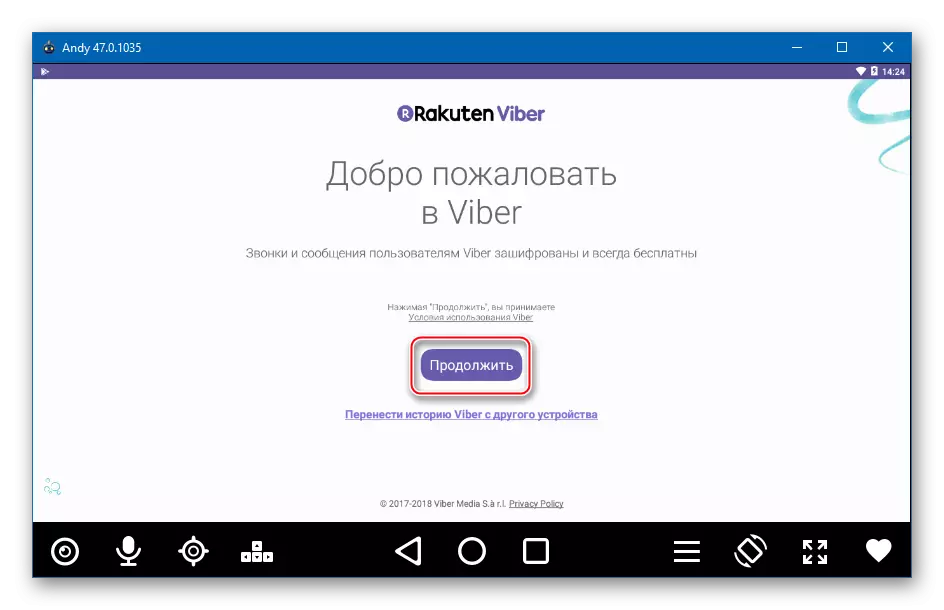
- Ange det telefonnummer som ett SMS-meddelande innehåller aktiveringskoden. Tidigare behöver välja det land där mobilidentifieraren är registrerad.

- Klicka på "Fortsätt" -knappen, kontrollera korrektheten i de angivna data och klicka på "Ja" i den begäran som visas.

- Vi ledde till mottagandet av SMS med åtkomstkod och ange den hemliga kombinationen av siffror

I det lämpliga fältet.

- Om allt är gjort korrekt aktiveras VIBER-kontot automatiskt, och vi får tillgång till alla systemfunktioner. Inledningsvis - för att kontona anpassning,

Och sedan till de viktigaste möjligheterna för tjänsten.

I detta skede kan VAIBER-installationen till datorn anses vara fullständig - i princip, förmågan att använda budbäraren är, men det blir nödvändigt att köra den i andy-fönstret. Det är värt att notera att ett sådant beslut på grund av att emulatörernas krav på den dator som är involverade systemresurser är inte bäst, och det kan inte kallas det mest praktiska.

Därför, efter att ha utfört de föregående instruktionerna, rekommenderas det att installera en fullfjädrad Windows-version av Viber, som verkar enligt handboken "Metod 3: Officiell webbplats" som beskrivs nedan i artikeln. Du kan aktivera kontot i tjänsten via Android-emulatorn, för proceduren beskrivs också i beskrivningen av metoden att installera Weber från den officiella resursen. Hinder för auktorisation i budbäraren kommer nu praktiskt taget inte uppstå, eftersom vi har en "Android-enhet" i arsenalen, trots det faktum att den virtuella, men som kan utföra den här uppgiften.
Metod 2: Windows Store
Windows 10-användare kan installera en Viber-klientprogram från den butik som skapats av Microsoft för problemfri och snabb kvitto, och uppdaterar ytterligare populära programvaruverktyg av användare av deras eget OS.

Innan du installerar Weber till en dator eller en bärbar dator i instruktionerna nedan, utför installation och aktivering av programmet i den nuvarande smartphone som kör Android eller iOS!
Läs mer:
Installera Viber på Android-Smartphone
Ladda ner Viber för iPhone gratis
- Gå till Viber Setup-sidan för en dator i Windows 10 Application Store. Här kan du gå på två sätt:
- Klicka på länken nedan - sidan för nedladdning av programmet öppnas i webbläsaren som tilldelats operativsystemet för användning som standard:
Hämta Viber från Microsoft Store

Klicka på knappen "Hämta program", som automatiskt öppnar målsidan i Microsoft Store för Windows 10.
- Öppna "Microsoft Store" genom att klicka på kakel i huvudmenyn med Windows;
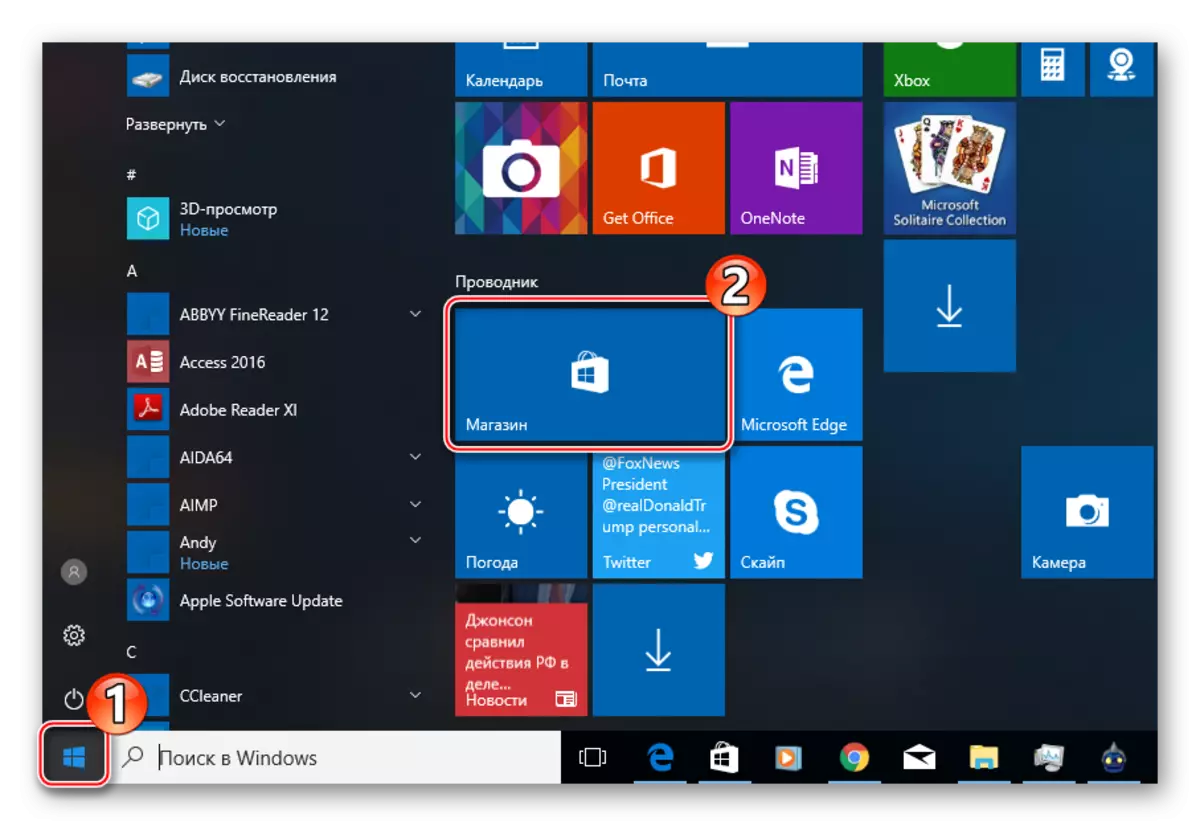
I sökfältet anger du "Viber" -frågan och väljer det objekt som är markerat "Bilaga" bland de resultat som härrör.

Förresten kan du göra utan att skriva in en sökfråga, helt enkelt spilla huvudsidan i butiken ner och hitta "viber" i den "mest populära" avsnittet. Under alla omständigheter, vid tidpunkten för att skapa det nuvarande materialet, upptar verktyget en hedervärd plats bland de vanligaste nedladdade applikationerna från Windows Store 10.

- Klicka på länken nedan - sidan för nedladdning av programmet öppnas i webbläsaren som tilldelats operativsystemet för användning som standard:
- Tryck på "GET" -knappen på Weber-sidan i Microsoft Store.

- Vi ser fram emot att ladda komponenter och installera sedan programmet. Systemet utför alla nödvändiga åtgärder utan användarintervention.

- Initiera lanseringen av den installerade budbäraren genom att klicka på "Kör" -knappen.

- I det här skedet kan du ange, Viber är installerat på en dator eller en bärbar dator och är praktiskt taget klar för drift.

Det är bara att logga in i tjänsten:
- Klicka på "Ja" som svar på en begäran om ett instrumentinstallationssystem på en mobilenhet;

- Ange det telefonnummer som används som ID i Messenger. När du har angett och kontrollera information, klicka på "Fortsätt";

- Därefter tar vi in i händerna på en Android-smartphone eller en iPhone där den mobila versionen av Weber är installerad och aktiverad. Klicka på "Öppna QR-skanner" i Viber för Windows;

- Lås upp enhetskärmen och detektera den öppna QR-kodarens skanner i VAIBER för Android eller Ayos. Skanna QR-kodbilden med en smartphone på datorskärmen;

- Nästan omedelbart få det önskade resultatet, det vill säga aktiverat Viber för Windows 10!

- Klicka på "Ja" som svar på en begäran om ett instrumentinstallationssystem på en mobilenhet;
Metod 3: Officiell webbplats
Slutligen är det enklaste sättet att få en skrivbordsversion av Viber, oavsett Windows-version och närvaron eller brist på en smartphone användningen av en fördelning som mottas från utvecklarens officiella hemsida.

Som med användning av föregående metod är det nödvändigt att installera den mobila versionen av budbäraren och utföra aktiveringen av Viber-kontot via smarttelefonen och för frånvaro av sådan användning av Android-emulatorn!
- Gå till den officiella sidan för att ladda ner Viber för Windows med referens:
Hämta Viber för Windows från den officiella webbplatsen

- Klicka på knappen "Hämta Viber" och vänta på att distributionen laddas.

- Öppna den mottagna filen "VIBERSETUP.EXE".

- Klicka på "Installera" -knappen i installationsprogrammets första fönster.
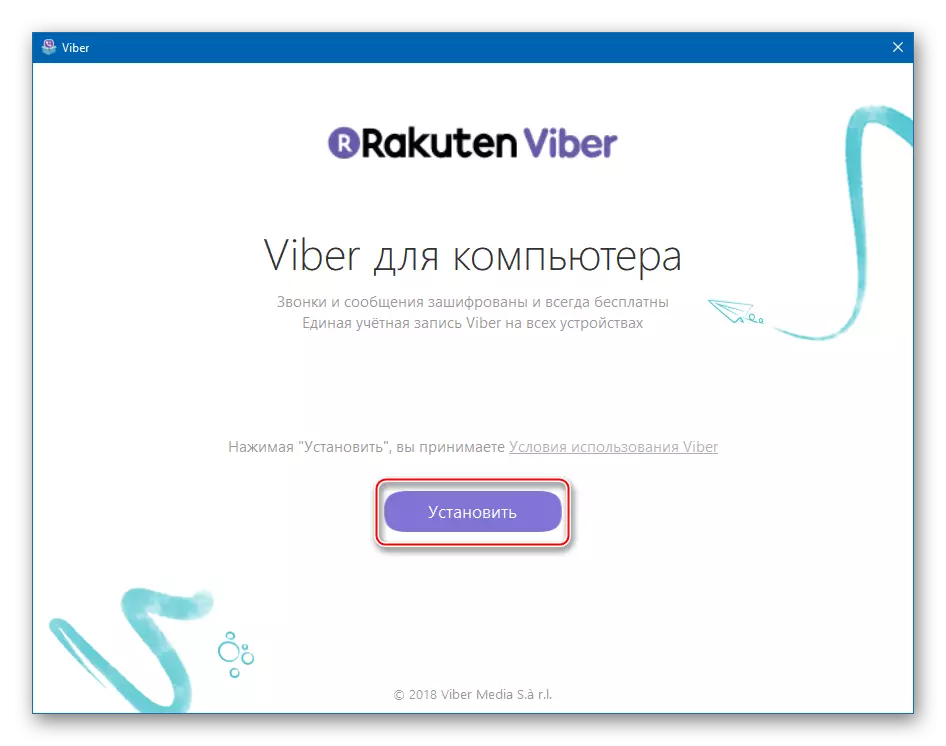
- Kopierings- och registreringsproceduren för de nödvändiga filerna i systemet utförs av installationsprogrammet automatiskt, vänta på installationen av installationen, åtföljd av att fylla i utföringsindikatorn.

- Efter slutförandet av Wyber-installationen öppnas välkomstfönstret automatiskt med frågan om närvaron av en installerad budbärare i smarttelefonen. Klicka på "Ja."
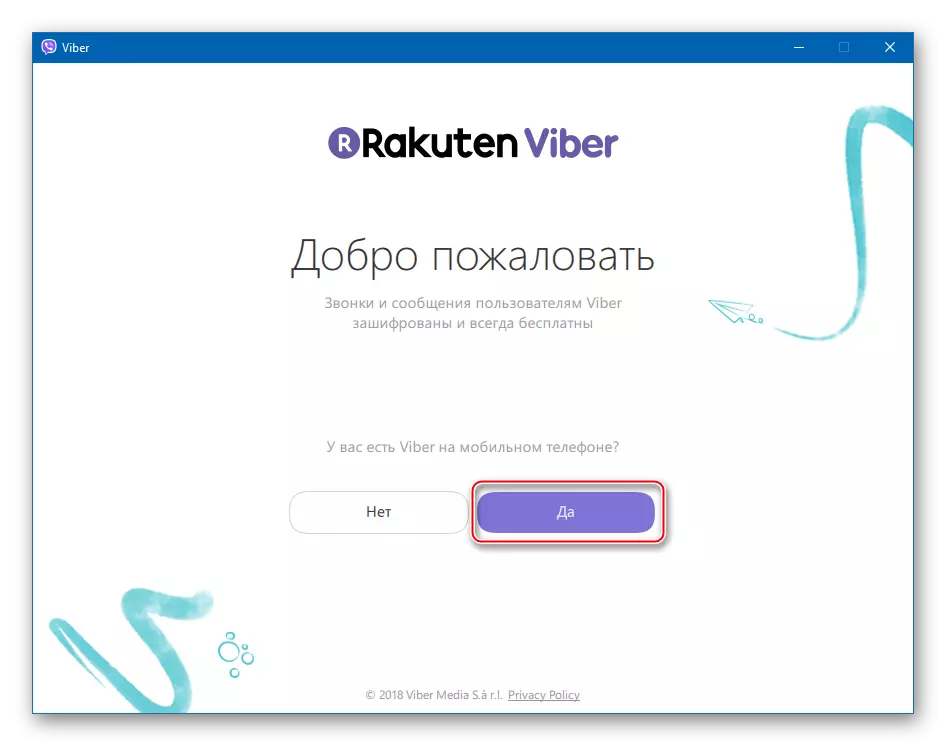
- Vi anger telefonnumret, vilket är en identifierare i tjänsten och klicka på "Fortsätt".
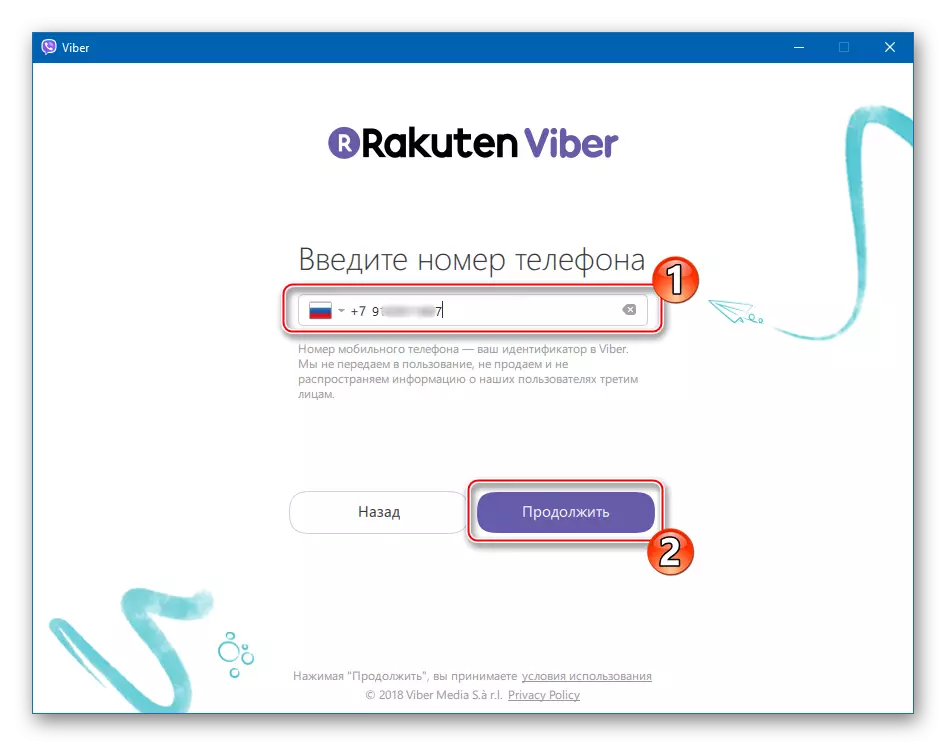
- Skanna med telefonen som visas i fönstret "Aktivering" i QR-koden.
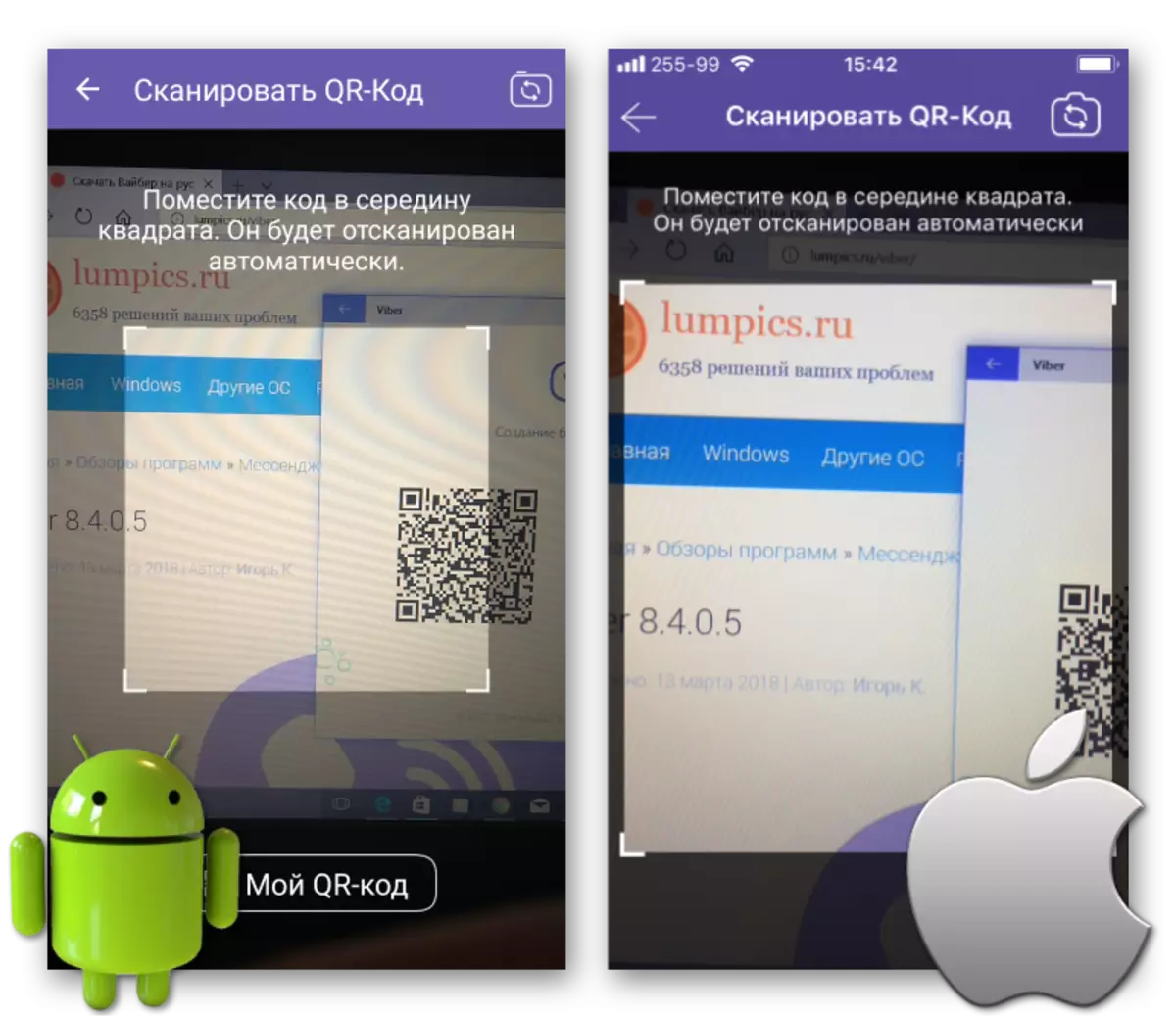
Om smarttelefonen saknas, och aktiveringen av kontot utfördes med hjälp av en emulator enligt manuell "metod 1: utan en smartphone" som föreslås ovan i den här artikeln gör vi följande:
- I Viber-fönstret för Windows, som innehåller en QR-kod, klicka på länken "Kameran fungerar inte för mig. Vad ska man göra?".

- I fönstret som innehåller den hemliga identifieringsnyckeln klickar du på "Kopiera".

- Gå till Android-emulatorns fönster och starta "webbläsaren" i sin miljö.
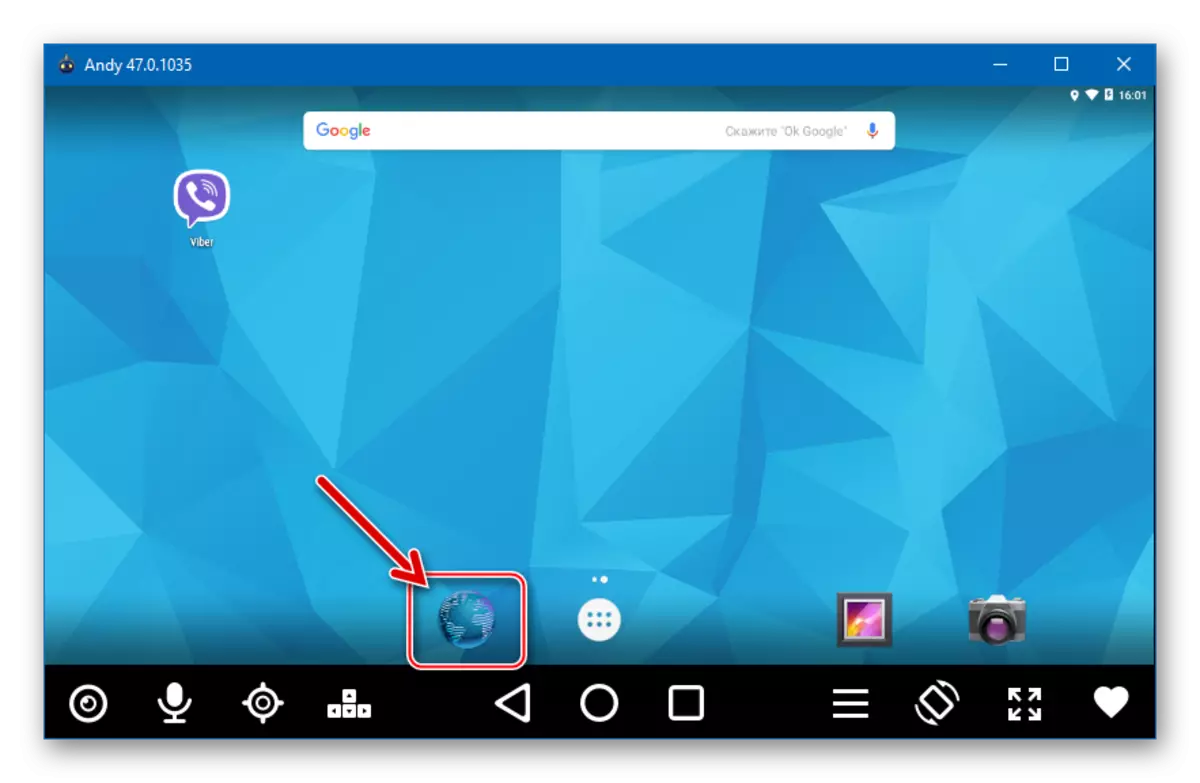
- Tryck på vänster musknapp genom att placera manipulatorpekaren i adressfältet och håll den tills innehållet är markerat. Efter att nyckeln släppts visas en lista över möjliga åtgärder.

Klicka på "Infoga" och tryck sedan på "Enter" för att gå på länken.

- Emulatorn öppnas automatiskt av den tidigare aktiverade viberna med en begäran om bindning av en annan anordning till kontot i tjänsten.

Vi ställer in en check i chekbox "Jag vill aktivera Viber på en extra enhet" och klicka på "Tillåt".

- I Viber-fönstret för Windows, som innehåller en QR-kod, klicka på länken "Kameran fungerar inte för mig. Vad ska man göra?".
- Gå till Waiber-fönstret för en dator - en bekräftelse på framgången med ID-identifiering "redo!". Tryck på knappen "Öppna Viber".

- Efter datasynkronisering, som kommer att utföras automatiskt, är skrivbordsversionen av en av de mest populära budbärarna redo att fungera!
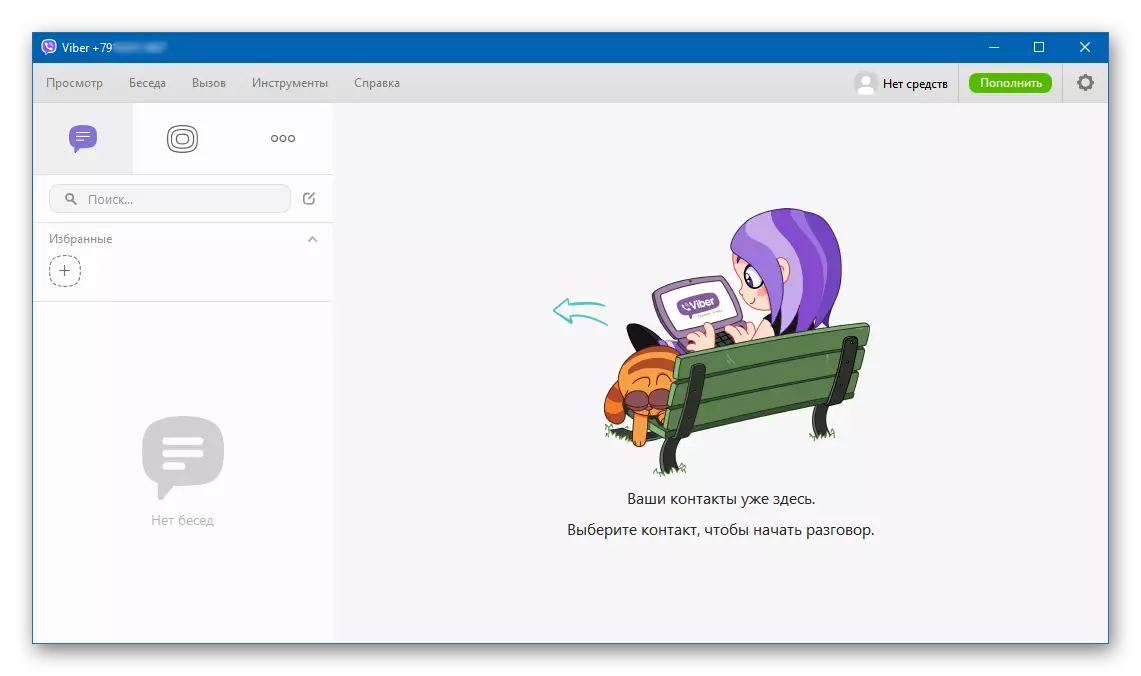
Som du kan se får du versionen av Viber-klientprogrammet som fungerar i Windows-miljön är helt enkelt. Genom att slutföra enkla instruktioner får vi mycket fördel med bokstavligen på några minuter, det är bara viktigt att välja sättet att installera vägen!
